会声会影 2022 全新 GIF 功能详解
春节假期已经结束啦!新的一年新的气象,会声会影也推出了全新的 2022 版本!无论你是新用户还是老用户,全新版本一定会让你耳目一新!接下来我就来为大家介绍新版本中的一个新增功能——GIF 图片。
会声会影:souurl.cn/A01bsF
一、 制作自己的 GIF
1.将视频素材拖入到时间轴后,我们可以在上方一行的工具中找到 GIF 创建器,点击打开就可以进行使用。
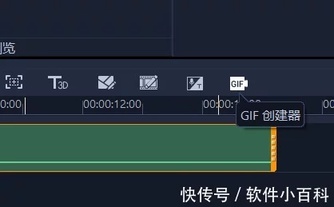
图 1:打开 GIF 创建器
2.新版本的 GIF 创建器面板如下。首先,你需要在下方的时间缩略图中,自由截取需要的视频部分。
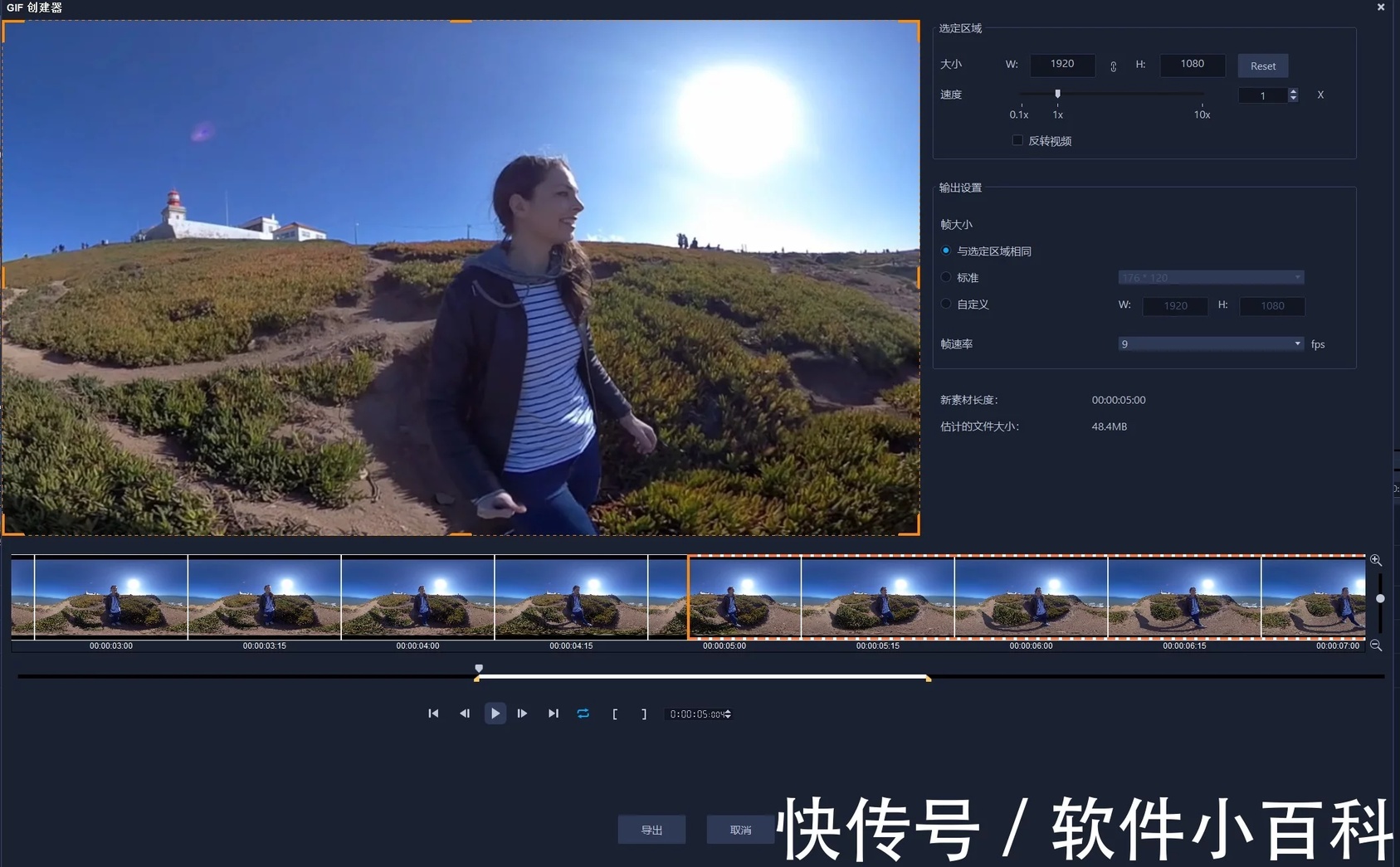
图 2:截取片段
3.完成视频的截取后,我们可以进行区域的调整,如下图所示。在该功能区中,你可以根据自己的需要,改变原视频窗口的长宽。在下方的速度中,你也可以使用变速功能来实现该 GIF 图片的快速或者慢速播放。在该面板中还包括了“反转视频”功能,勾选该选项,原有的素材就会被倒放。
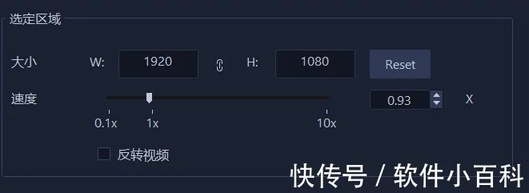
图 3:选定区域和更改速度
4.在下方的功能区中,主要是对输出进行的设置。你可以在此功能区中进行帧率的大小调整,改变视频每帧播放的速率。在下方你也可以看到预计输出的图片文件的大小。
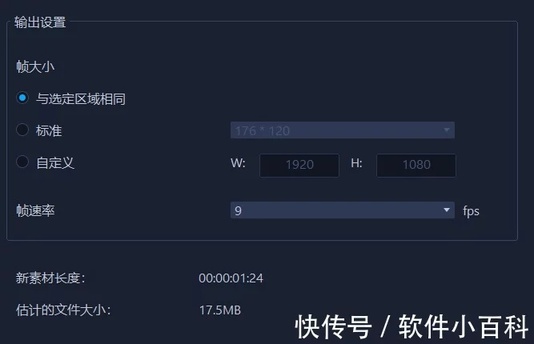
图 4:选定帧大小和帧速率
5.在完成以上操作后,我们可以回到之前的时间缩略图。点击播放按钮,就可以对制作完成的 GIF 进行预览。
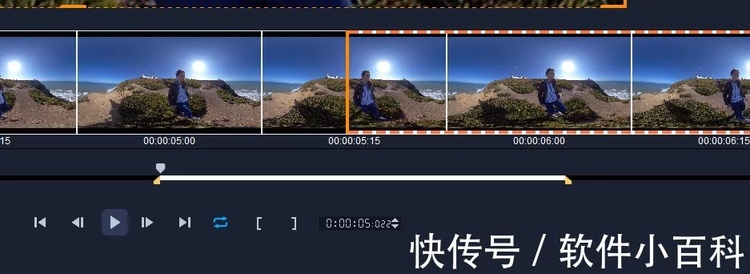
图 5:进行 GIF 预览
二、 GIF 图片查看和使用
1.点击导出后,制作完成的图片就会默认添加到媒体池中。你可以将其作为素材在你的视频制作中进行使用。同样地,你也可以在软件之外使用它。右击媒体池中的该 GIF 素材,在唤出的菜单中找到打开文件夹。
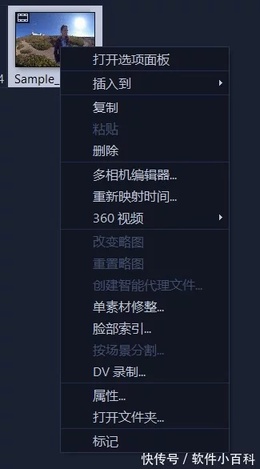
图 6:选择打开文件夹
2.打开文件夹后,你可以看到该 GIF 文件已经被存放到会声会影软件的路径之下,供你自由进行使用。
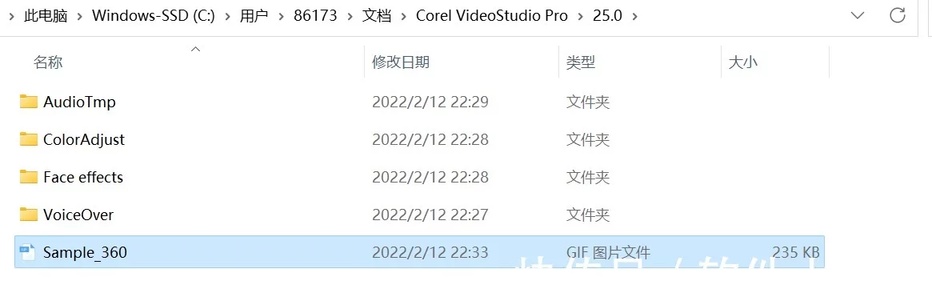
图 7:找到该 GIF 图片
介绍完这些功能之后,你是否对会声会影新推出的 GIF 功能满怀期待。那快去会声会影官网下载最新版本进行体验吧!
作者:左旋葡萄糖












评论